Аўтар:
Charles Brown
Дата Стварэння:
1 Люты 2021
Дата Абнаўлення:
1 Ліпень 2024

Задаволены
- Крок
- Спосаб 1 з 5: Word 2013 для Windows
- Спосаб 2 з 5: Word 2010 для Windows
- Спосаб 3 з 5: Word 2007 для Windows
- Спосаб 4 з 5: Word 2008 для Mac
- Спосаб 5 з 5: Word 2003 для Windows ці 2004 для Mac
- Парады
Вы спрабуеце стварыць ідэальны інфармацыйны бюлетэнь для працы, сям'і ці супольнасці? Даведаўшыся пра ўсе асаблівасці функцыі Стоўбцы, вы зможаце ствараць дакументы прафесійнага выгляду за лічаныя хвіліны. Вы можаце выкарыстоўваць стандартныя слупкі, альбо вы можаце адаптаваць іх пад свае патрэбы. Выконвайце гэтаму кіраўніцтву, каб даведацца, як.
Крок
Спосаб 1 з 5: Word 2013 для Windows
 Выберыце, дзе вы хочаце пачаць свае слупкі. Націсніце, дзе вы хочаце, каб слупкі пачыналіся на старонцы, альбо выберыце тэкст, які вы хочаце арганізаваць.
Выберыце, дзе вы хочаце пачаць свае слупкі. Націсніце, дзе вы хочаце, каб слупкі пачыналіся на старонцы, альбо выберыце тэкст, які вы хочаце арганізаваць.  Націсніце на ўкладку «Макет старонкі». Гэта ўкладка дазваляе наладзіць асноўныя параметры вашага дакумента.
Націсніце на ўкладку «Макет старонкі». Гэта ўкладка дазваляе наладзіць асноўныя параметры вашага дакумента.  На ўкладцы макета старонкі на панэлі націсніце кнопку «Слупкі». Цяпер вы можаце выбраць са спісу зададзеных параметраў, альбо вы можаце націснуць "Дадатковыя слупкі", каб выбраць налады для вашых слупкоў уручную.
На ўкладцы макета старонкі на панэлі націсніце кнопку «Слупкі». Цяпер вы можаце выбраць са спісу зададзеных параметраў, альбо вы можаце націснуць "Дадатковыя слупкі", каб выбраць налады для вашых слупкоў уручную. - Калі вы выберыце зададзены параметр, ён будзе прымяняцца да ўсяго дакумента або да абранага вамі тэксту.
 Наладзьце слупкі. У меню выбару слупкоў вы можаце выбраць з зададзенай колькасці слупкоў альбо ўвесці патрэбны нумар. Па змаўчанні ўсе гэтыя слупкі маюць аднолькавую шырыню. Калі вы хочаце наладзіць кожны слупок паасобку, зніміце сцяжок "Роўная шырыня слупка", а затым выкарыстоўвайце палі вышэй, каб рэгуляваць шырыню кожнага слупка паасобку.
Наладзьце слупкі. У меню выбару слупкоў вы можаце выбраць з зададзенай колькасці слупкоў альбо ўвесці патрэбны нумар. Па змаўчанні ўсе гэтыя слупкі маюць аднолькавую шырыню. Калі вы хочаце наладзіць кожны слупок паасобку, зніміце сцяжок "Роўная шырыня слупка", а затым выкарыстоўвайце палі вышэй, каб рэгуляваць шырыню кожнага слупка паасобку. 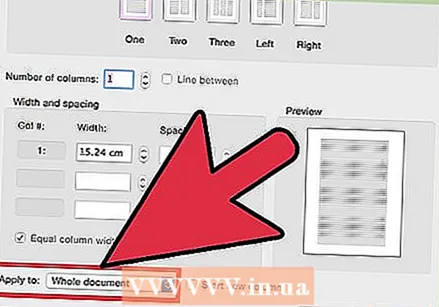 Прымяніць налады слупкоў. Выберыце з выпадальнага меню побач з полем "Ужыць да", да якога вы хочаце ўжыць слупкі. Вы можаце выбраць прымяненне слупкоў да ўсяго дакумента, да часткі тэксту, якую вы выбралі (калі вы зрабілі), альбо да дакумента, дзе знаходзіцца мыш.
Прымяніць налады слупкоў. Выберыце з выпадальнага меню побач з полем "Ужыць да", да якога вы хочаце ўжыць слупкі. Вы можаце выбраць прымяненне слупкоў да ўсяго дакумента, да часткі тэксту, якую вы выбралі (калі вы зрабілі), альбо да дакумента, дзе знаходзіцца мыш. 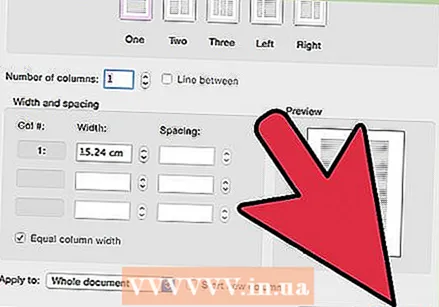 Націсніце "ОК". Налады вашых слупкоў будуць ужытыя да вашага дакумента. Калі вынікі вас не задавальняюць, зноў абярыце «больш слупкоў» і адкарэктуйце памеры.
Націсніце "ОК". Налады вашых слупкоў будуць ужытыя да вашага дакумента. Калі вынікі вас не задавальняюць, зноў абярыце «больш слупкоў» і адкарэктуйце памеры.
Спосаб 2 з 5: Word 2010 для Windows
 Выберыце, дзе вы хочаце пачаць слупкі. Націсніце, дзе вы хочаце, каб пачаліся слупкі, альбо выберыце тэкст, які вы хочаце адфарматаваць.
Выберыце, дзе вы хочаце пачаць слупкі. Націсніце, дзе вы хочаце, каб пачаліся слупкі, альбо выберыце тэкст, які вы хочаце адфарматаваць. 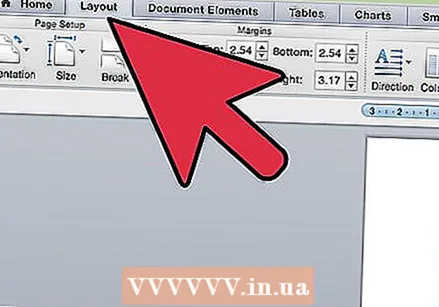 Націсніце на ўкладку «Макет старонкі». Гэта ўкладка дазваляе змяніць асноўныя параметры вашага дакумента.
Націсніце на ўкладку «Макет старонкі». Гэта ўкладка дазваляе змяніць асноўныя параметры вашага дакумента.  На ўкладцы "Налады старонкі" абярыце кнопку "Слупкі". Цяпер у вас ёсць магчымасць хутка выбраць адзін, два ці тры слупкі, альбо вузкі слупок злева, альбо вузкі слупок справа. Калі вы хочаце мець большы ўплыў на свае слупкі, націсніце опцыю "Дадатковыя слупкі".
На ўкладцы "Налады старонкі" абярыце кнопку "Слупкі". Цяпер у вас ёсць магчымасць хутка выбраць адзін, два ці тры слупкі, альбо вузкі слупок злева, альбо вузкі слупок справа. Калі вы хочаце мець большы ўплыў на свае слупкі, націсніце опцыю "Дадатковыя слупкі". - Калі вы выбралі зададзены параметр, ён будзе прымяняцца да ўсяго дакумента або да абранага вамі тэксту.
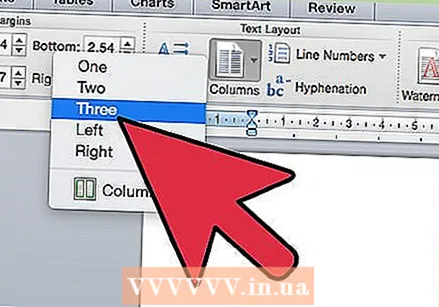 Выберыце, колькі слупкоў вы хочаце дадаць у дакумент. Вы можаце наладзіць памеры слупкоў, зняўшы сцяжок "Роўная шырыня слупка", а затым адрэгуляваўшы палі памераў для кожнага слупка.
Выберыце, колькі слупкоў вы хочаце дадаць у дакумент. Вы можаце наладзіць памеры слупкоў, зняўшы сцяжок "Роўная шырыня слупка", а затым адрэгуляваўшы палі памераў для кожнага слупка. 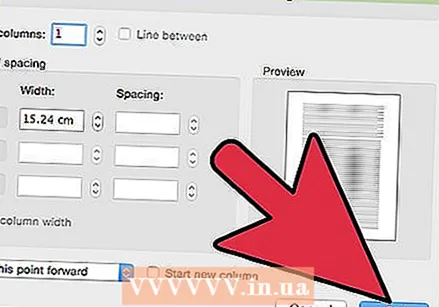 Адкрыйце спіс побач з "Ужыць да". Вы можаце выбраць прымяненне слупкоў да ўсяго дакумента, выбранага тэксту (калі вы выбралі тэкст) альбо месца, дзе знаходзіцца курсор.
Адкрыйце спіс побач з "Ужыць да". Вы можаце выбраць прымяненне слупкоў да ўсяго дакумента, выбранага тэксту (калі вы выбралі тэкст) альбо месца, дзе знаходзіцца курсор. - Калі вы пачалі націскаць там, дзе хацелі пачаць слупкі, выберыце опцыю "З гэтага моманту".
- Калі вы пачалі з выбару патрэбнага вам тэксту ў слупках, выберыце опцыю "Выбраны тэкст".
Спосаб 3 з 5: Word 2007 для Windows
 Перайдзіце на ўкладку "Макет старонкі" на стужцы панэлі інструментаў.
Перайдзіце на ўкладку "Макет старонкі" на стужцы панэлі інструментаў.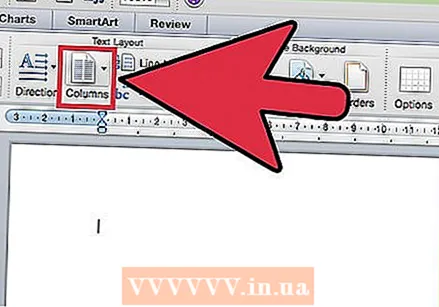 Націсніце на кнопку "Слупкі". Гэтую кнопку можна знайсці на ўкладцы "Макет старонкі". Вы можаце выбраць адзін з папярэдне зададзеных слупкоў альбо адрэгуляваць слупкі, націснуўшы "Дадатковыя слупкі". Тут вы можаце наладзіць памеры для кожнага слупка ў вашым дакуменце.
Націсніце на кнопку "Слупкі". Гэтую кнопку можна знайсці на ўкладцы "Макет старонкі". Вы можаце выбраць адзін з папярэдне зададзеных слупкоў альбо адрэгуляваць слупкі, націснуўшы "Дадатковыя слупкі". Тут вы можаце наладзіць памеры для кожнага слупка ў вашым дакуменце.  Выберыце макет, які вы хочаце выкарыстоўваць у дакуменце. Microsoft Word будзе прымяняць вашы карэктывы.
Выберыце макет, які вы хочаце выкарыстоўваць у дакуменце. Microsoft Word будзе прымяняць вашы карэктывы.
Спосаб 4 з 5: Word 2008 для Mac
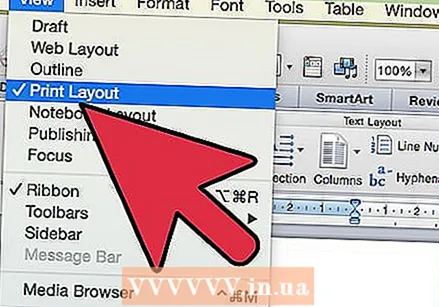 Адкрыйце меню "Малюнак". Выберыце опцыю «Макет друку», каб слупкі адлюстроўваліся правільна.
Адкрыйце меню "Малюнак". Выберыце опцыю «Макет друку», каб слупкі адлюстроўваліся правільна. 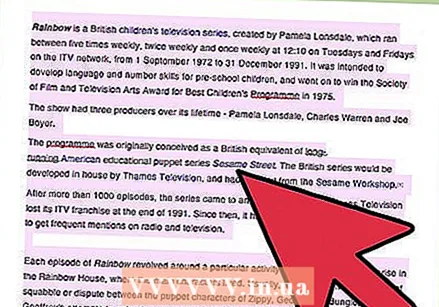 Выберыце патрэбны тэкст у слупках. Калі вы хочаце ўвесь дакумент у слупках, націсніце так, каб курсор знаходзіўся дзесьці ў тэксце дакумента.
Выберыце патрэбны тэкст у слупках. Калі вы хочаце ўвесь дакумент у слупках, націсніце так, каб курсор знаходзіўся дзесьці ў тэксце дакумента.  Націсніце кнопку "Слупкі" на панэлі задач. Гэта адкрые маленькае меню, дзе вы зможаце выбраць адзін з некалькіх загадзя зададзеных макетаў альбо дыялогавае акно для налады слупкоў.
Націсніце кнопку "Слупкі" на панэлі задач. Гэта адкрые маленькае меню, дзе вы зможаце выбраць адзін з некалькіх загадзя зададзеных макетаў альбо дыялогавае акно для налады слупкоў.  Выберыце, колькі слупкоў вы хочаце дадаць. Калі вы выбралі кавалак тэксту, у слупкі будзе змешчаны толькі гэты тэкст. Калі вы не выбралі тэкст, увесь дакумент будзе размешчаны ў слупкі.
Выберыце, колькі слупкоў вы хочаце дадаць. Калі вы выбралі кавалак тэксту, у слупкі будзе змешчаны толькі гэты тэкст. Калі вы не выбралі тэкст, увесь дакумент будзе размешчаны ў слупкі.
Спосаб 5 з 5: Word 2003 для Windows ці 2004 для Mac
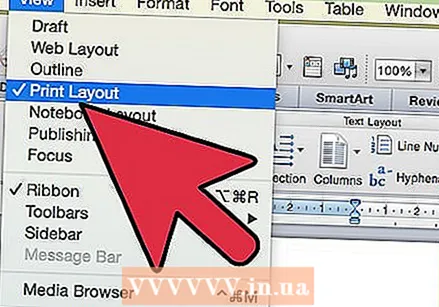 Націсніце на меню "Від". У Word 2003 для Windows абярыце "Макет друку". У Word 2004 для Mac вы можаце выбраць "Макет старонкі". Гэта дасць магчымасць добра бачыць слупкі.
Націсніце на меню "Від". У Word 2003 для Windows абярыце "Макет друку". У Word 2004 для Mac вы можаце выбраць "Макет старонкі". Гэта дасць магчымасць добра бачыць слупкі. 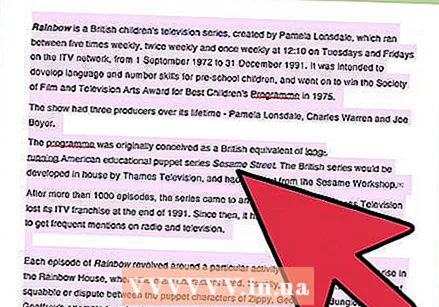 Выберыце тэкст у дакуменце, які вы хочаце, у слупках. (Калі вам патрэбны ўвесь дакумент у слупках, націсніце так, каб курсор знаходзіўся ў тэксце.)
Выберыце тэкст у дакуменце, які вы хочаце, у слупках. (Калі вам патрэбны ўвесь дакумент у слупках, націсніце так, каб курсор знаходзіўся ў тэксце.)  Націсніце на меню "Фармат". Абярыце "Слупкі". З'явіцца дыялогавае акно слупкоў.
Націсніце на меню "Фармат". Абярыце "Слупкі". З'явіцца дыялогавае акно слупкоў.  Увядзіце патрэбную колькасць слупкоў. Вы можаце выбраць адну з кнопак "загадзя" альбо ўвесці нумар пасля "Колькасць слупкоў". Вы можаце наладзіць памеры слупкоў, выкарыстоўваючы раздзел "Шырыня і адлегласць".
Увядзіце патрэбную колькасць слупкоў. Вы можаце выбраць адну з кнопак "загадзя" альбо ўвесці нумар пасля "Колькасць слупкоў". Вы можаце наладзіць памеры слупкоў, выкарыстоўваючы раздзел "Шырыня і адлегласць".  Націсніце "ОК", каб прымяніць налады дакумента.
Націсніце "ОК", каб прымяніць налады дакумента.
Парады
- Калі вам не падабаецца прабел паміж слупкамі, вы можаце змяніць яго, адрэгуляваўшы палі на лінейцы, альбо вярнуўшыся ў дыялогавае акно "Слупкі" і адрэгуляваўшы яго там.



